Publicité
 À l'ère des appareils photo numériques, rien de plus simple que d'accumuler des photos. Il n'y a pas de film, les photos ne coûtent pas cher et il n'y a vraiment aucune limite au nombre de photos que vous pouvez prendre. Jusqu'à ce que vous soyez à court de batterie, c'est. En un rien de temps, vous vous retrouvez avec des montagnes d'images que vous devez maintenant trier, télécharger, partager, éditer, etc. Peu importe ce que vous décidez de faire avec vos photos, il y a probablement du travail supplémentaire à faire.
À l'ère des appareils photo numériques, rien de plus simple que d'accumuler des photos. Il n'y a pas de film, les photos ne coûtent pas cher et il n'y a vraiment aucune limite au nombre de photos que vous pouvez prendre. Jusqu'à ce que vous soyez à court de batterie, c'est. En un rien de temps, vous vous retrouvez avec des montagnes d'images que vous devez maintenant trier, télécharger, partager, éditer, etc. Peu importe ce que vous décidez de faire avec vos photos, il y a probablement du travail supplémentaire à faire.
Certaines des modifications les plus courantes que vos images devront subir sont des choses simples telles que le redimensionnement, le renommage, la conversion de format, les corrections de couleur de base, etc. Bien que vous ne puissiez pas vous attendre à parcourir un album de 300 photos, à les redimensionner et à les renommer manuellement, la plupart des utilisateurs d’images ne vous permettent pas de faire ces choses par lot. Ne perdez pas votre temps, cependant, téléchargez simplement l'un des outils gratuits ci-dessous et commencez l'édition par lots!
Remarque: je suis un utilisateur Windows, donc beaucoup de ces options sont uniquement Windows. Il y en a, cependant, qui fonctionnent aussi sur Mac et Linux. Faites défiler pour les trouver.
XnConvert [Windows, Mac, Linux]

Un outil très puissant, XnConvert n'est pas seulement cross-platrom, mais cross-action. Qu'est-ce que je veux dire par là? Alors que de nombreux outils similaires vous permettent d'effectuer uniquement un redimensionnement par lots ou uniquement un renommage par lots, XnConvert vous permet de tout faire. Malgré sa puissance, XnConvert est vraiment facile à utiliser.
Faites glisser et déposez vos images dans l'onglet «Entrée» et ajoutez des actions dans l'onglet «Actions». Ceux-ci peuvent aller du redimensionnement, de la rotation et du filigrane à l'ajout de filtres, de bordures et de jouer avec les couleurs. XnConvert fait tout. Dans l'onglet «Sortie», vous pouvez définir vos nouveaux noms de fichiers - XnConver est également un renommeur par lots - votre dossier de sortie, le format de fichier et plus encore.
Pour plus de détails, lisez le examen complet de XnConvert XnConvert - Traitement d'image par lots multiplateforme simple mort [Windows, Mac et Linux]Écrire pour MakeUseOf signifie qu'en tant qu'auteur, je reçois beaucoup de café, beaucoup de logiciels et beaucoup de captures d'écran. Quel que soit le système d'exploitation que j'utilise, si je passe en revue un logiciel, ... Lire la suite .

Bien qu'il ne soit pas aussi puissant que XnConvert, PhotoMagician offre des fonctionnalités uniques. La fonction principale de PhotoMagician est de redimensionner par lot, mais vous pouvez également l'utiliser pour ajouter des effets de base et comme convertisseur de format pour certains formats. Choisissez vos dossiers d'entrée et de sortie, puis choisissez l'un des profils de redimensionnement disponibles ou créez l'un des vôtres.
PhotoMagician inclut des profils de redimensionnement pour de nombreux appareils populaires tels que l'iPhone, l'iPod Nano, le Sony PSP et d'autres. Dans l'onglet "Paramètres de conversion", vous pouvez ajouter des effets simples tels que sépia ou niveaux de gris, faire pivoter ou retourner vos images, etc. Une fonctionnalité intéressante est la possibilité d'exclure des images par taille d'image, taille de fichier et date de modification.
PhotoMagician est traduit en 17 langues différentes! Vous pouvez facilement changer la langue de l'interface après l'installation.
Pour plus d'informations, lisez le examen complet de PhotoMagician Le magicien photo rend les images redimensionnées par lots MAGIQUES! Lire la suite .

IrfanView est un excellent visualiseur et éditeur d'images que j'utilise depuis des années et des années, et il se trouve qu'il comprend un outil d'édition de lots assez astucieux. L'éditeur de lots d'IrfanView peut vous aider à redimensionner, renommer, convertir et ajuster plusieurs images à la fois. Le seul inconvénient? Ce n'est pas intuitif à trouver. Heureusement, vous avez ce poste à consulter!
Après avoir installé et lancé IrfanView, allez dans Fichier -> «Conversion par lots / Renommer…». Cela ouvrira l'éditeur de lots, où vous pourrez commencer à jouer. Recherchez vos images dans la partie supérieure de la fenêtre et faites-les glisser dans la zone de saisie en bas. Vous pouvez ensuite choisir entre la conversion par lots, le renommage par lots ou les deux. Cliquez sur «Avancé» pour accéder à plus d'options. Les outils de modification par lot d'IrfanView sont assez puissants et vous pouvez même les utiliser pour affiner les couleurs.
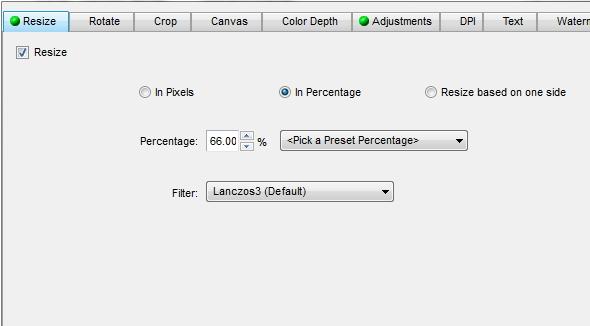
Capture FastStone est mon outil de capture d'écran préféré, et maintenant que j'ai trouvé FastStone Photo Resizer, je pense que je pourrais aussi avoir un éditeur de lots par défaut. Contrairement à Capture, Photo Resizer est entièrement gratuit et, malgré son nom, fait bien plus que redimensionner des photos. Photo Resizer comprend deux onglets principaux: Conversion par lots et Renommer par lots. Malheureusement, vous ne pouvez pas utiliser FastStone pour faire les deux en même temps (du moins pour autant que je puisse voir), ce qui en fait un peu lourd à utiliser.
Dans «Batch Convert», vous pouvez facilement définir votre choix de format de sortie, puis cliquer sur le bouton caché «Advanced Options» pour accéder à un tout nouveau niveau de fonctionnalités. À partir de là, vous pouvez redimensionner, faire pivoter, ajuster les couleurs, ajouter du texte et des filigranes, et faire à peu près tout ce que vous pouvez penser. Après avoir choisi et choisi, vous pouvez enregistrer vos options dans un fichier, afin que vous puissiez revenir et les utiliser encore et encore. Si vous souhaitez renommer, cependant, vous devrez recharger vos photos modifiées dans l'onglet "Renommer par lot" et effectuer le changement de nom.
Picasa [Windows, Mac]

Si vous utilisez Picasa en tant que visionneuse et importateur de photos tel quel, rien de plus simple que de faire des modifications par lots pendant que vous y êtes déjà. Il existe plusieurs aspects que vous pouvez modifier par lots, et ils ne sont pas tous effectués au même endroit.
Pour redimensionner par lots, filigrane par lots et pour les modifications de qualité d'image, sélectionnez vos photos et choisissez «exporter» en bas. Une boîte de dialogue s’ouvrira, où vous pourrez effectuer ces actions. Pour certains filtres par lots, rotation ou renommage, cliquez sur Image -> Modification par lots. Tout ce que vous choisissez ici s'appliquera à toutes vos photos sélectionnées.
BIMP [Les fenêtres]

BIMP est l'un de ces programmes que vous devez labourer dans la boue pour y accéder. Cela en vaut la peine, car BIMP est un éditeur de lots assez efficace. Mais avant d'en arriver là, passons au processus d'installation. BIMP est livré dans un programme d'installation Softsonic, qui essaie d'installer non pas un, mais deux programmes supplémentaires. Vous pouvez facilement vous désinscrire, mais vous devez faire attention. Ne continuez pas à frapper ensuite, suivant, suivant. Après cela, BIMP va enfin télécharger et installer, et vous pourrez l'utiliser.
Bien que l'interface de BIMP laisse beaucoup à désirer, vous pouvez l'utiliser pour effectuer un redimensionnement limité, ajouter un filigrane personnalisé, appliquer des filtres et des retournements de base, convertir des fichiers et même renommer. L'outil de renommage ici est particulièrement puissant, donc si vous devez remplacer des éléments dans le nom de fichier, ajouter un préfixe ou un suffixe et tout changer en minuscules, cette petite application peut le faire.

Ceci est un autre de ces installateurs secrets, mais malheureusement (ou heureusement?), Il cache un bon éditeur de lots à l'intérieur - un que vous devriez certainement vérifier si vous êtes un utilisateur Windows. Lors de l'installation de BatchBlitz, soyez très, très alerte. Il essaiera d'installer certains logiciels de Babylon et procédera à une confusion avec un nettoyeur de registre. Refusez tous ces cadeaux et restez avec l'éditeur.
BatchBlitz lui-même est une joie à utiliser: commencez par ouvrir une nouvelle session Blitz avec Fichier -> Nouveau, trouvez vos images en haut et ajoutez-les à la fenêtre source. Passez à l'onglet «Actions» pour ajouter des modifications par lots telles que le redimensionnement, le changement de nom, la conversion de fichiers, le contraste automatique, la rotation et bien d'autres. Après avoir ajouté vos actions, double-cliquez chacune pour la configurer. Vous pouvez enregistrer votre session à tout moment et l'utiliser à plusieurs reprises. Cela fonctionne à merveille.
Besoin de plus?
Juste au cas où aucun de ceux-ci ne serait votre tasse de thé, vous pouvez trouver plus d'options dans Simon’s 3 meilleures applications pour renommer, convertir et redimensionner des photos par lots (Windows uniquement) Les 3 meilleures applications pour renommer, convertir et redimensionner des photos par lots (Windows uniquement) Lire la suite . Si vous n'utilisez pas Windows et que vous ne trouvez pas de solution ici ni là-bas, essayez d'utiliser GIMP pour l'édition par lots Modifiez vos images par lots avec GIMP Lire la suite . Ces instructions sont pour Windows, mais GIMP est multi-plateforme. Si vous cherchez des outils plus sérieux, nous détenons cadeau étrange Modifiez facilement plusieurs photos à la fois avec BatchPhoto pour Windows et Mac [Giveaway]Avez-vous déjà pris beaucoup de photos et avez-vous eu besoin de les modifier toutes en même temps? Qu'elles aient besoin d'être redimensionnées, tournées ou combinées dans un album photo, l'édition des photos une par une peut être ... Lire la suite , alors gardez les yeux ouverts!
Quel est votre outil préféré pour les modifications par lots? Parle-nous-en dans les commentaires.
Yaara (@ylancet) est un écrivain indépendant, blogueur technologique et amateur de chocolat, qui est également biologiste et geek à plein temps.


